Как обновить Windows 7 до Windows 10
В этой статье мы пошагово покажем как обновиться с Windows 7 до Windows 10. На примере исходная операционная система у нас будет Windows 7 Professional, соответственно она обновится до Windows 10 Pro.
Если у Вас Windows 7 Ultimate, то она обновится так же до Windows 10 Pro, если у Вас Windows 7 Home (базовая или расширенная), то она обновится до Windows 10 Home (Домашняя).
1) Первым шагом желательно проверить, какая именно версия у Вас установлена, на нашем примере как мы уже сказали ранее Windows 7 Провессиональная (Pro).

2) Для обновления, Вам нужно скачать официальную утилиту от Microsoft для апгрейда системы Media Creation Tool. Скачать можете на официальном сайте Microsoft.

3) Запускаете утилиту.

4) Соглашаемся с лицензионным соглашением.

5) Выбираем пункт «Обновить этот компьютер сейчас» и жмем «Далее».

6) Ожидаете пока будет происходить загрузка файлов Windows 10. Скорость скачивания зависит от скорости Вашего соединения с интернетом.

7) После у Вас запросит ввести ключ активации для Windows 10. В нашем случае ключ нужен от Windows 10 Pro. Приобрести ключ активации для различных версий Windows 10 можете в нашем каталоге по самым низким ценам, моментальная доставка ключа активации на Вашу электронную почту сразу после оплаты.

8) Снова принимаем лицензионное соглашение.

9) Когда файлы скачались, оставляем все пункты на своем месте. Т.е установку Windows 10 с сохранением всех личных файлов и приложений.

10) Ожидаете пока установится Windows 10. Компьютер пару раз перезагрузится для установки новой операционной системы.



11) На шаге параметров конфиденциальности советуем отключить все пункты.

12) В целом все. Процедура по обновлению с Windows 7 до Windows 10 закончена. Вам остается только проверить в свойствах компьютера Вашу операционную систему. А так же после ввода ключа в начале обновления у Вас будет уже активированная Windows 10.

Официально обновляем Windows 7 до Windows 10
Как вышла официально windows 10 я стал её тестировать. За эти сутки, я уже провел несколько экспериментов. И понял что, чтобы получить бесплатную лицензию нужно именно обновляться, а не ставить заново (ну или вытаскивать ключ активации). На виртуальных машинах, узнал как обновлять Windows 8 и 8.1 до windows 10, ну и конечно как обновить самую популярную операционную систему windows 7 до Windows 10!
Кстати узнал и про способ как обновить виндовс без очереди, ведь за 2 дня скачало 14 млн. человек! Колоссальная нагрузка на сервера!
Как обновить Windows 7 до Windows 10 ?
Я расскажу про 2 способа. Каким обновлять выбирать вам, но я выбрал второй.
1 способ
Способ стандартный, но сколько же места занимают обновления… И как долго это делать…
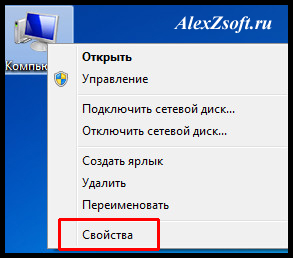
После этого переходим в центр обновлений.
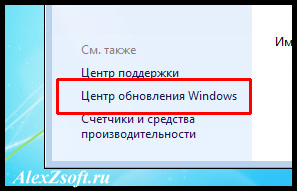
Ищем обновления и устанавливаем.
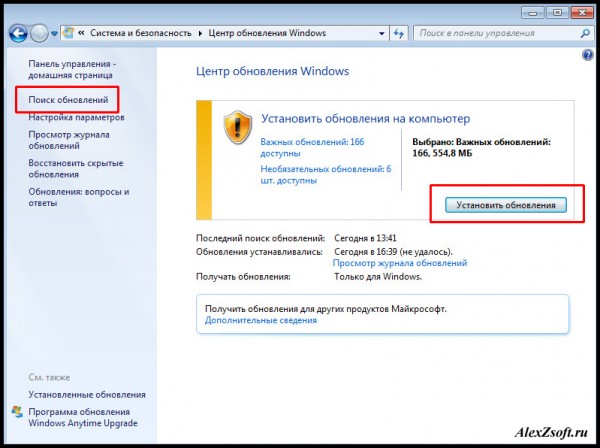
Ну и после скачиваний и установки появится обновление windows 10 или же в трее.
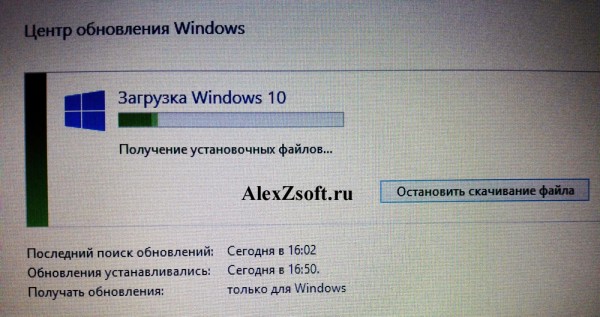
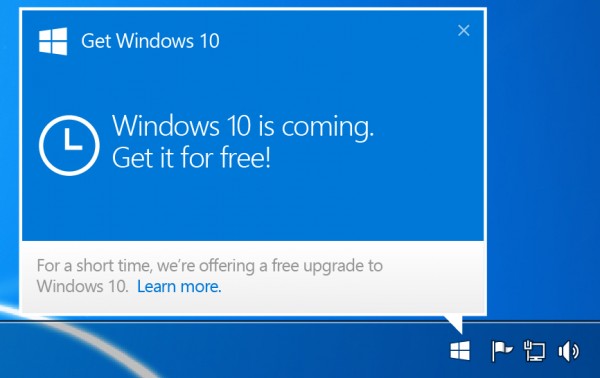
Способ 2
Для того чтобы обновится по второму способу нужно скачать бесплатно официальную программу с сайта, в соответствии с вашей системой.
— Для 64 разрядной системы
— Для 32 разрядной системы
(если не поможет, то скачивайте Windows10Upgrade или Windows 10 Media Creation Tool)
Запускаем программу обновления и жмем первый пункт.
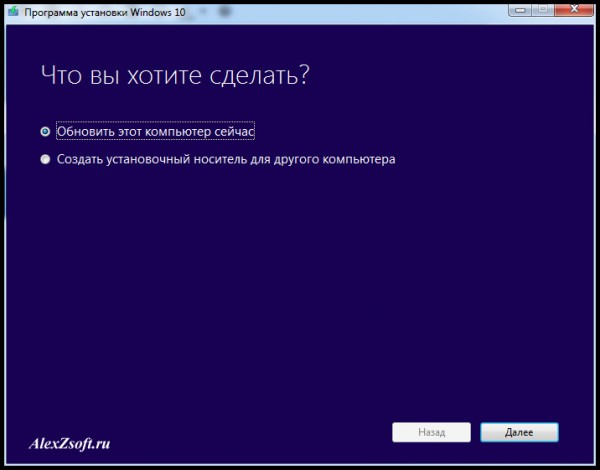
Начнется проверка и закачка обновлений.
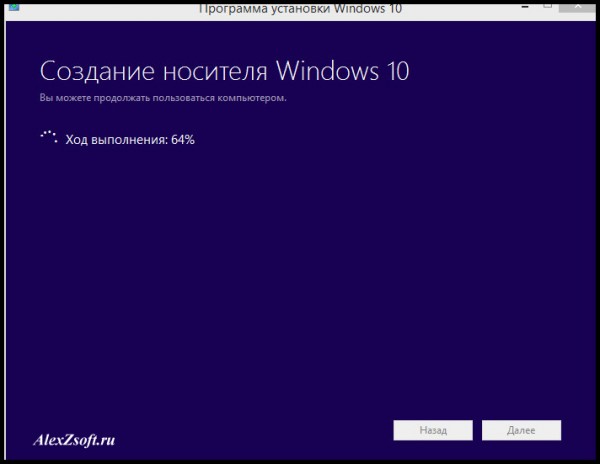
Перед установкой вводим ключ установки.
Ключи для установки. (не для активации)
- Windows 10 Home — TX9XD-98N7V-6WMQ6-BX7FG-H8Q99
- Windows 10 Home N — 3KHY7-WNT83-DGQKR-F7HPR-844BM
- Windows 10 Home Single Language — 7HNRX-D7KGG-3K4RQ-4WPJ4-YTDFH
- Windows 10 Home Country Specific — PVMJN-6DFY6-9CCP6-7BKTT-D3WVR
- Windows 10 Professional — W269N-WFGWX-YVC9B-4J6C9-T83GX
- Windows 10 Professional N — Mh47W-N47XK-V7XM9-C7227-GCQG9
- Windows 10 Education — NW6C2-QMPVW-D7KKK-3GKT6-VCFB2
- Windows 10 Education N — 2Wh5N-8QGBV-h32JP-CT43Q-MDWWJ
- Windows 10 Enterprise — NPPR9-FWDCX-D2C8J-H872K-2YT43
- Windows 10 Enterprise N — DPh3V-TTNVB-4X9Q3-TJR4H-KHJW4
- Windows 10 Enterprise 2015 LTSB — WNMTR-4C88C-JK8YV-HQ7T2-76DF9
- Windows 10 Enterprise 2015 LTSB N — 2F77B-TNFGY-69QQF-B8YKP-D69TJ
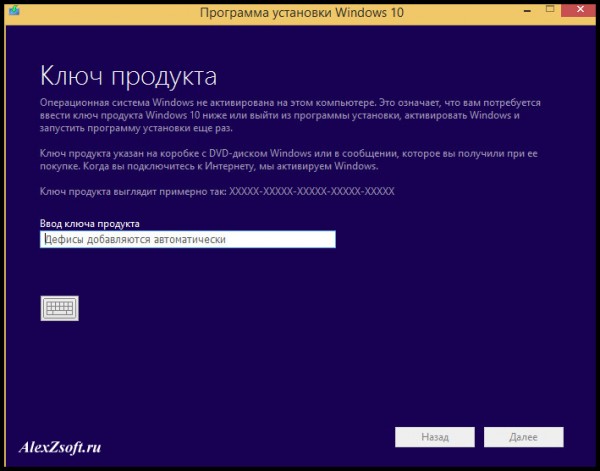
После ключа соглашаемся с их условиями.

Пойдет проверка обновлений.
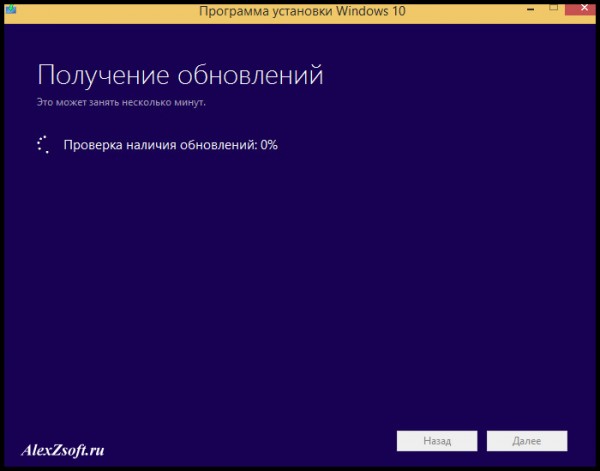
И если согласны, нажимаем установить. Если нет изменяем параметры.
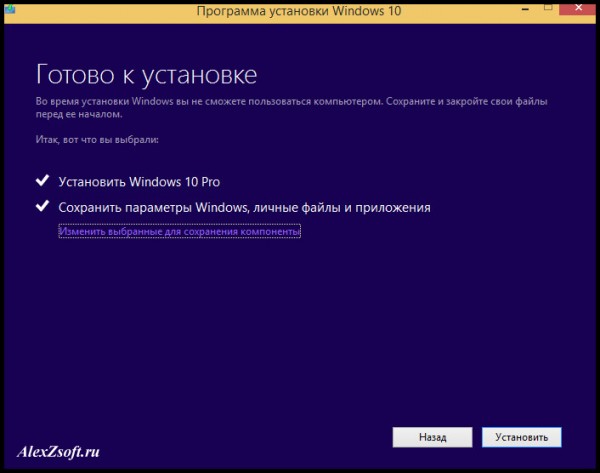
Пойдет установка. Займет долгое время.

Будет обновление.
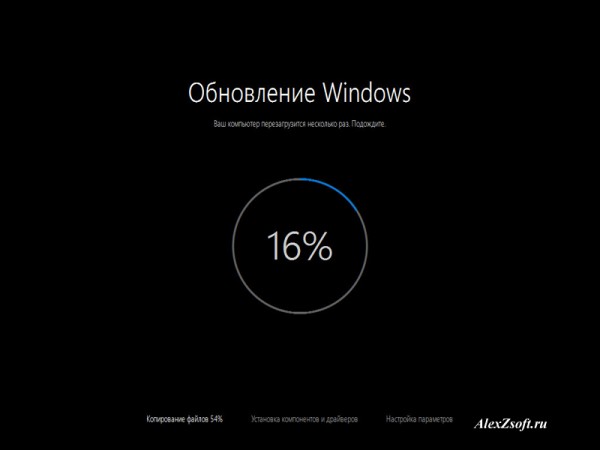
Когда все установится, останется только настроить.
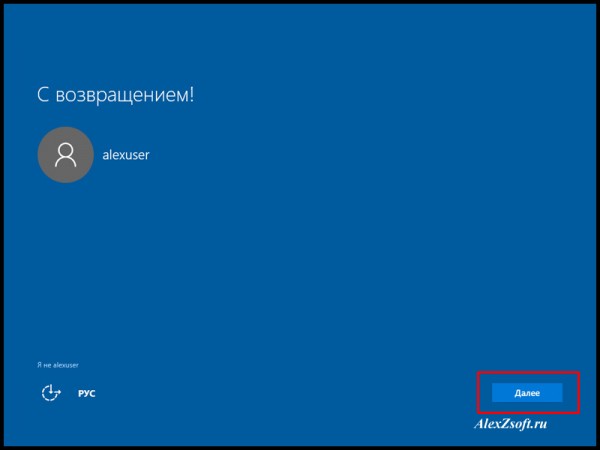
Используем стандартные параметры.
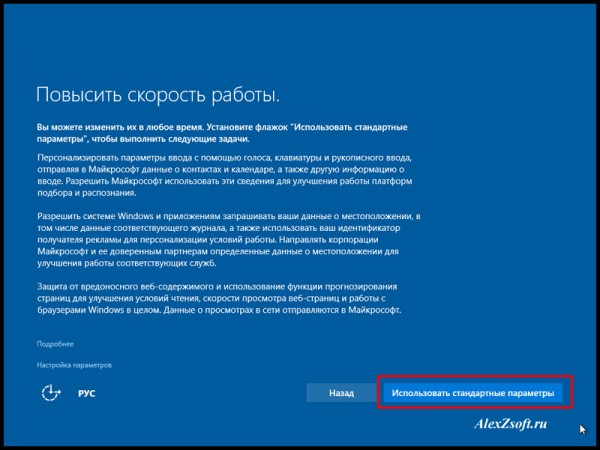
Ознакомимся с приложениями.
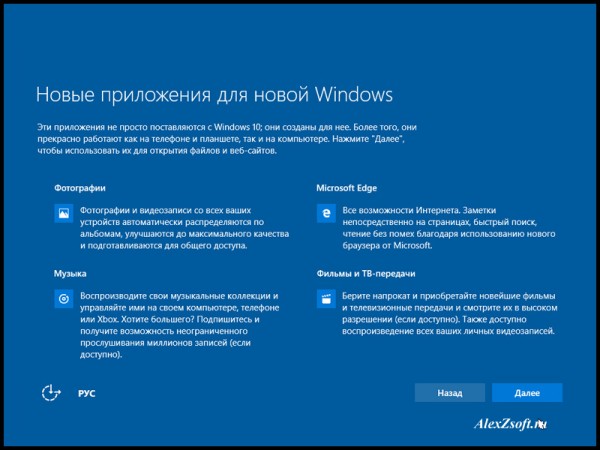
Проверка обновлений.

И…..
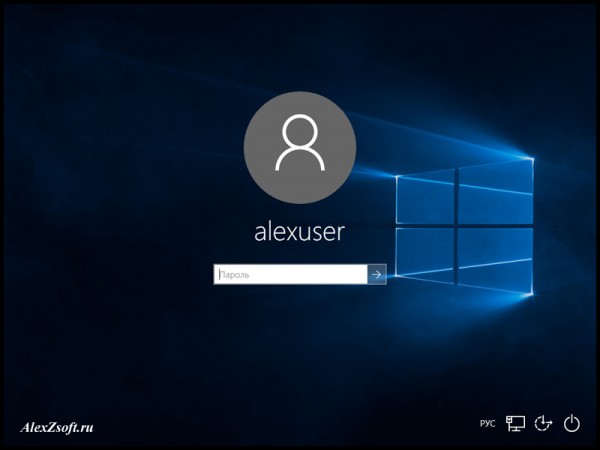
Тадам! Рабочий стол!
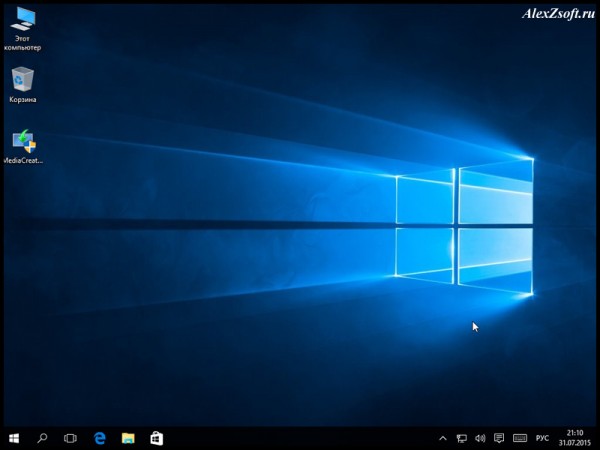
Ну и видео с обновлениями))
Как обновить Windows 7 до Windows 10
Введите логин и пароль от учётной записи Майкрософт и нажмите Sign in (Войти в систему). Если у вас нет учётной записи Майкрософт, то её очень просто завести, у нас есть подробная инструкция.

Получить Windows 10

Выбираем нужную версию и жмём Download Tool Now (64-bit version).

и нам на компьютер скачивается утилита обновления до Windows 10 под названием MediaCreationToolx64.exe.
Запускаем её.

Обновить этот компьютер сейчас.
Если не хотите обновляться, можете скачать ISO-образ Windows 10.

Должна начаться подготовка к обновлению.
Друзья, для обновления Windows 7 до Windows 10 у Вас должны быть включены обновления операционной системы.
Примечание: Если у вас будут проблемы с обновлением, то примените средство автоматического восстановления исходного состояния компонентов Центра обновления Windows
https://support.microsoft.com/ru-ru/kb/971058
также можно применить автоматическое средство устранения неполадок Центра обновления Windows.
http://windows.microsoft.com/ru-RU/windows7/Troubleshoot-problems-with-installin
g-updates?SignedIn=1
Думаю обойдётся без этих проблем и начнётся подготовка к обновлению.

Перезагрузка

После перезагрузки автоматически открывается Центр обновления Windows.
Установить.

Выполняется установка обновлений

Давайте начнём

Принимаю

Проверка на совместимость с Windows 10

Начать обновление сейчас

Обновление началось.




Далее

Использовать стандартные параметры

Готово.


Читайте нашу следующую статью Обзор новшеств январской технической сборки Windows 10.
Друзья, у кого при обновлении будут выходить ошибки или обновление будет зависать на каком-то проценте, то попробуйте перезагрузиться и произвести восстановление целостности системных файлов Windows 7, затем заново запустите утилиту MediaCreationToolx64.exe.
Как бесплатно обновить Windows 7 до Windows 10
- НОВОСТИ Новости
Motorola представила два доступных смартфона G Power и G Stylus
Новости
Apple обязали выплатить 25 млн евро за замедление старых iPhone
Новости
Появились качественные изображения Xiaomi Mi 10
НовостиКитайские производители создадут единый аналог Google Play
НовостиHuawei объявила о скидках к 14 февраля
НовостиСтали известны цены Xiaomi Mi 10 и Xiaomi Mi 10 Pro
- ОБЗОРЫ
Обзор
Обзор Instax mini Link: принтер в кармане
Обзор
Обзор Xiaomi Mi 9T: почти идеальный флагман
Обзор
Обзор Realme 3 Pro: бюджетник с 4K и ночной съёмкой
Обзор
Обзор наушников Sony MDR-XB950N1: для любителей мощных басов
Как обновить windows 7 до windows 10 Бесплатно
Поддержка Windows 7 заканчивается 14 января 2020 года. Когда Windows 7 завершит поддержку 14 января 2020 года, ваш компьютер все еще будет работать, но Microsoft больше не будет предоставлять техническую поддержку по любым вопросам, программное обеспечение обновления и обновления безопасности или исправления. Сейчас самое время перейти на Windows 10.
Хотя бесплатное обновление до Windows 10 с помощью приложения Get Windows 10 (GWX) закончилось 29 июля 2016 г., вы все равно можете бесплатно обновить Windows 7 до Windows 10 с помощью Windows 10 Media Creation Tool (MCT), если вы обновляетесь с лицензии Windows 7.
Минимальные системные требования для Windows 10
Процессор: 1 гигагерц (ГГц) или быстрее
Оперативная память: 1 гигабайт (ГБ) для 32-разрядных или 2 ГБ для 64-разрядных
Место на жестком диске: 32 ГБ или больше
Графическая карта: графическое устройство Microsoft DirectX 9 с драйвером WDDM 1.0
Дисплей: разрешение экрана 800×600
Подключение к Интернету: подключение к Интернету необходимо для активации, выполнения обновлений, а также для загрузки и использования некоторых функций.
Из этого туториала вы узнаете, как бесплатно обновить активированную Windows 7 до Windows 10 с помощью Media Creation Tool (MCT).
После обновления с Windows 7 до Windows 10 вы можете вручную связать свою учетную запись Microsoft с цифровой лицензией Windows 10, чтобы иметь возможность чистой установки Windows 10 и активации с помощью своей учетной записи Microsoft.
Перед обновлением с Windows 7 до Windows 10 рекомендуется удалить любую стороннюю антивирусную программу или программу безопасности, чтобы предотвратить возникновение проблемы при обновлении.
Уведомление об окончании поддержки Windows 7
1. Нажмите кнопку «Загрузить» ниже, чтобы перейти на сайт Microsoft Windows 10 для загрузки. На сайте нажмите кнопку «Скачать средство сейчас» в разделе «Создание установочного носителя Windows 10».
2. Сохраните файл MediaCreationTool1909.exe на рабочем столе и запустите его.
3. После запуска, нажимаем да и принимаем лицензионное соглашения Microsoft Media Creation Tool
4. Выбираем, Обновите этот компьютер сейчас и нажмите «Далее»
5. Программа установки Windows 10 начнет загружать, проверять и создавать носители
6. Нажмите «Принять» для Windows 10 EULA
7. Программа установки Windows 10 теперь проверит и установит все необходимые обновления
8. Программа установки Windows 10 теперь проверит совместимость, чтобы убедиться, что вы готовы установить Windows 10
9. Когда вы будете готовы, нажмите на кнопку Установить, чтобы начать обновление до Windows 10.
При желании вы можете закрыть окно установки Windows 10, чтобы безопасно отменить обновление до его запуска. Это ваш последний шанс отменить обновление.
10. Программа установки Windows 10 начнет обновление
Это займет некоторое время
Как обновить Windows 7, 8 до Windows 10 с официального сайта
При релизе десятой версии операционной системы (ОС) Виндовс корпорация Microsoft сделала подарок всем пользователям. Можно было бесплатно обновить Windows 7, 8 в течение года. За новый продукт не нужно было ничего платить. Обладатели пиратских версий также могли получить апдейт, но вот в будущем существовала почти стопроцентная вероятность того, что их мнимая лицензионная операционная система была бы разоблачена.
Начиная с Windows 10, лицензионный ключ получил жесткую привязку к оборудованию компьютера — итоговая комбинация загружается на серверы Майкрософт. Если происходил «слет» активации, то пользователям нужно было документально подтвердить техподдержке Microsoft покупку операционной системы. Как же теперь обновиться, если уже прошло немало времени после дебюта «десятки»?
СОДЕРЖАНИЕ СТАТЬИ
Бесплатное обновление до Windows 10
На 2019 год есть 2 подхода:
- Установка с использованием ключа от предыдущих версий ОС.
- Использование лицензии при уже выполненном обновлении к «десятке» и его последующем откате.
Оба способа подходят для седьмой и восьмой версии Виндовс.
Как правильно обновить Windows 7 до Windows 10?
Самый надежный способ — это чистая инсталляция новой версии операционной системы без сохранения данных «семерки». Для этого нужно действовать по следующему алгоритму:
- Скачать образ «десятки» с официального сайта корпорации и создать с него загрузочную флешку.
- Узнать ключ лицензии «семерки». Для коробочной версии он указан в сопроводительной документации. Если лицензионка была предустановлена на ноутбуке или настольном компьютере, то на задней части корпуса должна быть наклейка с ключом. Если она затерлась, то можно скачать специальную утилиту с сайта Microsoft, которая отобразит ключ. Остается только переписать его.
- Во время инсталляции вводят в соответствующую строку сохраненный ключ. Если он действительно лицензионный, то все пройдет без сбоев.
Как правильно обновить Windows 8 до Windows 10?
Многие пользователи при первой возможности обновились до десятой версии, но в силу разных причин предпочли откатиться назад к «восьмерке». Этим пользователям можно получить бесплатный апдейт следующим образом:
- нет разницы, выполняется чистая или выборочная установка Windows 10;
- когда в процессе возникнет окно «Активация Windows», то нужно только кликнуть на «У меня нет ключа продукта»;
- указать в окошке редакцию Windows 10, которая будет установлена;
- после инсталляции системы она автоматически активируется при первом доступе к Интернету.
Это происходит благодаря тому, что при первом обновлении на сервер Майкрософт была передана информация, что такая-то лицензионная версия под конкретный компьютер была обновлена до «десятки», поэтому подтверждать легальность системы не нужно.
Бесплатное обновление до Windows 10 для пользователей с ограниченными возможностями
Возможность бесплатного апдейта была актуальна для пользователей в 2017 году. Тогда достаточно было только скачать специальную утилиту для обновления. Хитрость в том, что никто не мог проверить, является ли какой-то конкретный пользователь слабовидящим или с плохим слухом, а ведь именно для таких покупателей была предоставлена лазейка. Она просуществовала недолго, а вскоре была успешно закрыта.
Как обновить пиратскую версию Windows 7 до Windows 10
Выполнить это совсем несложно, но куда важнее, что после всего задействуется следующая процедура проверки:
- Сервис Windows Update в «десятке» более настойчивее, чем в предыдущих версиях операционной системы. Так просто его не отключить, нужно править реестр или «приписать» соответствующую службу пользователю с небольшими правами.
- При каждом запуске службы Центра обновления на серверы Microsoft передаются данные о многих параметрах работы компьютера, в том числе и о подключенном оборудовании. Создается уникальный «слепок» ПК, по которому его легко идентифицировать.
- Один из нелегальных способов активации операционной системы (клонирование таблиц SLIC) потерял актуальность с выходом «восьмерки» (следовательно и «десятки»). Теперь Microsoft точно «видит» по «слепку» ПК любые клоны и манипуляции с модификацией прошивки материнской платы.
- Все мнимые лицензии на основе SLIC при обновлении с Виндовс 7 на 10 мгновенно «слетали». Система определяла факт фальсификации SLIC при помощи существования «слепка» аппаратной конфигурации компьютера.
Пробовать обновлять стоит те «пиратки», в которых используется KMS-сервер. Этот способ активации задействует функцию, которая предназначалась для корпоративного сектора пользователей. Она действует по такому упрощенному алгоритму:
- Для множества персональных компьютеров корпоративной сети создается специальный сервер. На нем хранится специальный ключ, который в итоге подтверждает лицензионность всех ПК этой сети.
- Через определенные промежутки времени ПК в сети «обращаются» к серверу за активацией.
После утечки содержимого одного из таких серверов «пираты» быстро поняли принципы, по которым он работает, и создали его программный эмулятор. В итоге через определенное количество времени нужно только запрашивать у мнимого сервера подтверждение активации, чтобы Microsoft не замечал подвоха.
Однако каждый конкретный случай такого взлома отличается, да и сама компания не полностью игнорирует факт пиратства. Итог: КМС-серверы порой помогают операционной системе оставаться «лицензионной», но всегда остается риск.
Что касательно апдейта такой «пиратки» до «десятки», то лучше всего не устанавливать новую систему начисто, а обновить текущую. Для этого можно просто создать загрузочную флешку, а при выборе способа установки остановиться на «Обновление…», а не на «Выборочная…»
Заключение
- Для владельцев лицензий процесс обновления не составит труда.
- Надежнее выполнять чистую установку «десятки», а не просто обновить установленную «семерку» или «восьмерку».
- Обновление пиратских версий возможно, но только если использовался взлом при помощи КМС-сервера.
Нашли опечатку? Выделите текст и нажмите Ctrl + Enter
Как обновить Windows 7 до Windows 10
 Привет, друзья. Настало время и мне рассказать о том, как обновить Windows 7 до Windows 10 и, естественно, сделать это совершенно бесплатно. И даже скажу больше, кто говорит, что пиратскую семерку нельзя обновить. пускай идут лесом, все работает даже если ОС не совсем лицензионная, главное, чтобы она была нормально активирована. Обновление лично у меня заняло огромное количество времени, более 12 часов! Так быть конечно же не должно и совсем скоро вы поймете, почему у меня это было так долго и что нужно сделать, чтобы избежать подобных казусов. В видео я об этом рассказываю
Привет, друзья. Настало время и мне рассказать о том, как обновить Windows 7 до Windows 10 и, естественно, сделать это совершенно бесплатно. И даже скажу больше, кто говорит, что пиратскую семерку нельзя обновить. пускай идут лесом, все работает даже если ОС не совсем лицензионная, главное, чтобы она была нормально активирована. Обновление лично у меня заняло огромное количество времени, более 12 часов! Так быть конечно же не должно и совсем скоро вы поймете, почему у меня это было так долго и что нужно сделать, чтобы избежать подобных казусов. В видео я об этом рассказываю
Если не пришло обновление до Windows 10
Основной причиной почему не пришло обновление до Windows 10 является то, что в системе не установлены все обновления. Даже те, которые необязательны. Их нужно включить, загрузить и установить все без исключения.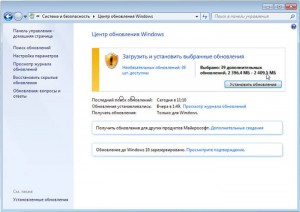
Именно с ними должно прийти предложение зарезервировать обновление до Windows 10. У меня не были установлены языковые пакеты, но приглашение пришло, а так, как они устанавливаются очень долго, это и послужило такой длительной задержкой. Сколько ждать вам, я сказать затрудняюсь. Поэтому если не появляется в трее значок, то дело именно в этом. Не повторяйте моей ошибки, лучше дождаться, пока пройдет полное обновление системы и только после этого нажимайте заветную кнопку. Для тех, кто спрашивает: можно ли это сделать на пиратке, ответ- да.
Обновление Windows 7 до Windows 10
Если вы еще только думаете можно ли обновить Windows 7 до Windows 10 и стоит ли вообще это делать, то прочитав данную статью и мой отзыв, возможно и примете какое-то решение. И совсем не важно, какая у вас версия ОС. домашняя базовая (Home Basic), Starter, то бишь начальная, Ultimate (Максимальная) или вообще корпоративная, разницы нет никакой.
Вообще, этот процесс разбит на несколько этапов и начнем с того, что вы ввели свой email адрес во время резервации, после чего вам пришло письмо такого содержания:
И через какое-то время вы получите уведомление из центра обновлений, что все готово к загрузке и от вас требуется подтверждение. Далее, на экране вашего монитора будут появляться следующие картинки:
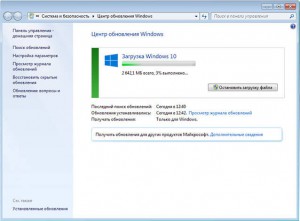

И после того как Windows 10 загрузится, появится очередное уведомление о том, что обновление готово к установке.
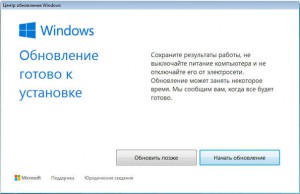
И дальше уже пойдет само обновление. В процессе компьютер будет несколько раз перезагружен и это вполне нормально, не нужно ждать какого-то подвоха. Но если выскакивает ошибка, то придется искать другой способ установки, например через командную строку, то есть без очереди и без ожидания. Как показывает практика, очень часто у пользователей возникают различные проблемы, как вот эта, со звуком или скайпом. К сожалению в рамки этого мануала не получится вместить все решения, но в ближайшее время планирую написать цикл статей, посвященной именно Виндовс 10.
Как откатить Windows 10 обратно
Если же вам противит новый интерфейс десятки или просто не хотите разбираться с новым функционалом, которого изрядно прибавилось и хотите откатить систему назад, то это можно сделать без проблем, эта опция будет доступна в течение месяца. В общем нажимаем Пуск — Параметры — Обновление и безопасность, затем на кнопку НАЧАТЬ.
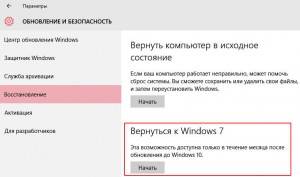
Windows 10 отзывы пользователей
В сети появляются первые весьма противоречивые и совсем не однозначные отзывы о системе Windows 10. Я пользуюсь ей меньше двух недель, поэтому полный обзор сделать пока не могу, постепенно привыкаю. Мой отзыв после 7 месяцев использования. Кое-что конечно непривычно, но в целом — работать можно. Из плюсов можно отметить то, что все программы, которые были установлены в семерке, отлично запускаются и здесь без всяких заморочек. На мой взгляд система работает немного быстрее, но незначительно.
Из минусов, которые успел заметить, это отсутствие привычных гаджетов. Я активно использовал индикатор процессора и оперативной памяти, но теперь их нет. Так же изменился диспетчер задач и когда его первый раз увидел, то немного запутался. Стало все как-то замороченнее. Единственное, что вам посоветую, это самим обновить Windows 7 до Windows 10, возможно она придется вам по душе и тогда здесь в комментариях напишете свой отзыв. Читайте как вернуть гаджеты рабочего стола.